Windows 11 빌드 22635.4010(KB5041869)은 시작 메뉴에 새로운 범주 보기를 제공합니다.
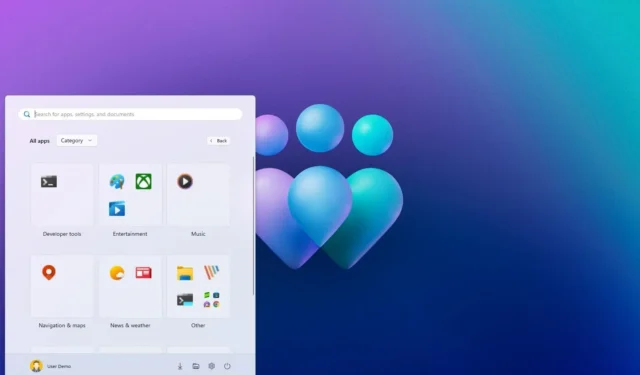
- Microsoft는 베타 및 개발자 채널에서 새로운 Windows 11 프리뷰를 공개합니다.
- 베타 채널의 빌드 22635.4010에서는 새로운 시간 설정과 비활성 앱에 대한 점프 목록을 마우스로 가리키면 표시되지 않도록 하는 옵션이 도입되었습니다.
- 또한, “모든 앱” 메뉴에는 이제 앱의 보기를 변경하는 새로운 기능의 작동 버전이 포함되었습니다.
- Windows 11 빌드 26120.1350은 Android 휴대폰에 파일을 직접 공유할 수 있는 새로운 옵션과 함께 Dev Channel에서 출시되었습니다.
Microsoft는 현재 Windows Insider Program의 베타 채널에서 Windows 11 빌드 22635.4010을 업데이트 KB5041869로 출시하는 과정에 있습니다.
2024년 8월 9일에 게시된 공식 노트 에 따르면 , 업데이트 KB5041869는 시간과 날짜의 더 짧은 버전을 표시하는 옵션을 다시 활성화합니다. 또한 비활성 앱의 경우 작업 표시줄에서 점프 목록 열기를 비활성화하는 새 옵션을 추가하고, 시작 메뉴에는 앱을 다른 보기로 그룹화하는 새 기능의 작동 버전이 포함됩니다.
또한 이 빌드에서는 작업 표시줄과 작업 관리자에 대한 몇 가지 수정 사항이 적용되었으며, 회사에서는 파일 탐색기, 입력 및 작업 표시줄과 관련된 알려진 문제에 대해 경고합니다.
Windows 11 빌드 22635.4010 변경 사항
베타 채널에서 적용된 가장 흥미로운 변화는 다음과 같습니다.
https://www.youtube.com/watch?v=f9Bm97N2TxA
작업 표시줄
빌드 22635.4010부터 작업 표시줄에 날짜와 시간이 더 짧은 형식으로 표시될 수 있습니다.

이러한 변경 사항의 결과로 “날짜 및 시간” 설정이 업데이트됩니다. 예를 들어, 설정 > 시간 및 언어 > 날짜 및 시간 에서 이제 “시스템 트레이에 시간 및 날짜 표시” 설정을 확장하여 “약어 시간 및 날짜 표시” 옵션 을 활성화하거나 비활성화하여 단축된 버전의 시간 및 날짜를 표시할 수 있습니다.
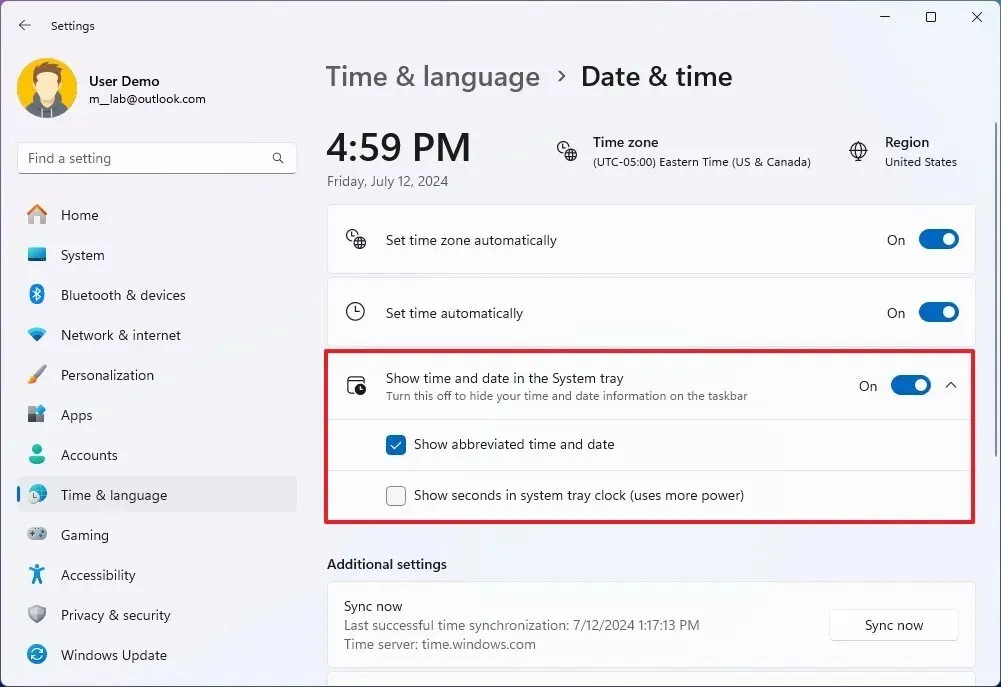
시스템 트레이에 초를 표시하는 옵션도 “작업 표시줄” 설정의 “시스템 트레이 시계에 초 표시(더 많은 전력 사용)” 옵션 으로 이동되었습니다 .
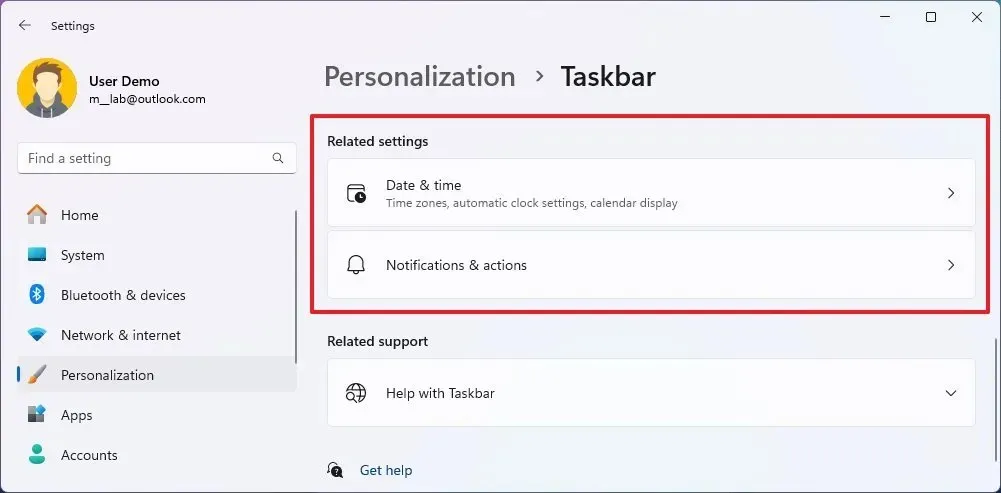
이전 릴리스에서 회사는 작업 표시줄에서 앱 위에 마우스를 올려놓으면 다른 작업을 수행할 수 있는 점프 목록이 표시되도록 동작을 변경했습니다. 그러나 이 기능이 마음에 들지 않고 방해 요소가 더 많아지는 경우 설정 > 개인 설정 > 작업 표시줄 > 작업 표시줄 동작을 열고 “비활성 및 고정된 작업 표시줄 앱에 대한 셔버 카드 표시”를 지울 수 있습니다.
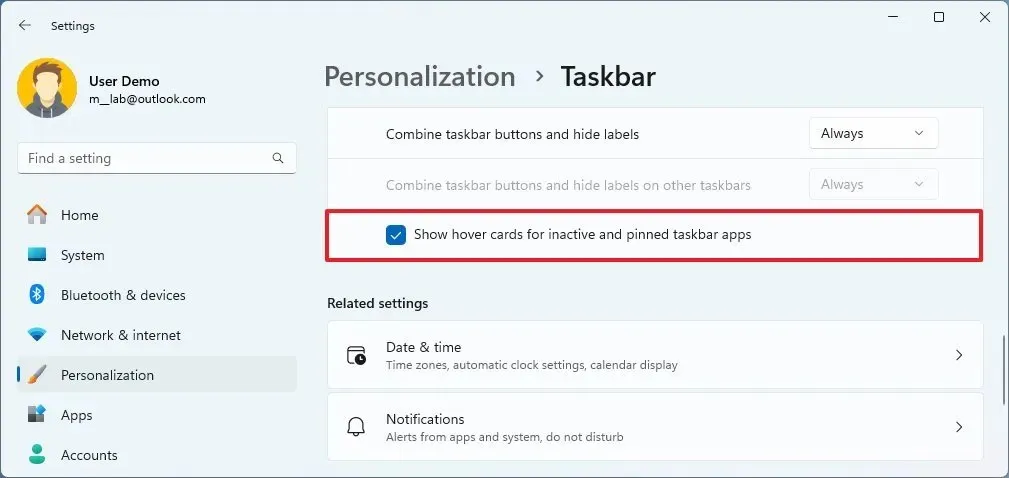
시작 메뉴
마침내 Microsoft는 시작 메뉴에서 약간의 진전을 이루고 있으며, 이제 “모든 앱” 메뉴에서 앱을 다른 보기로 그룹화할 수 있는 작업 버전을 포함합니다.
카테고리 옵션은 시작 메뉴의 폴더와 비슷하게 앱을 카테고리별로 그룹화하기 때문에 가장 흥미롭습니다. 하지만 이 기능은 아직 진행 중이므로 그룹에 액세스할 수 없지만 각 항목을 클릭하면 앱이 실행됩니다.
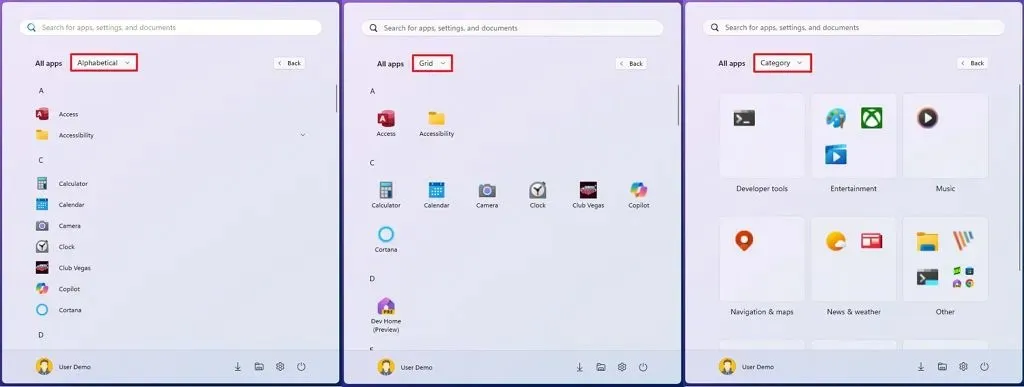
Microsoft는 Dev Channel에서 Windows 11 빌드 26120.1350을 출시했지만 , 수정 사항과 근처 공유 기능을 통해 Android 휴대폰과 파일을 직접 공유할 수 있는 옵션 외에는 언급할 만한 것이 없습니다.
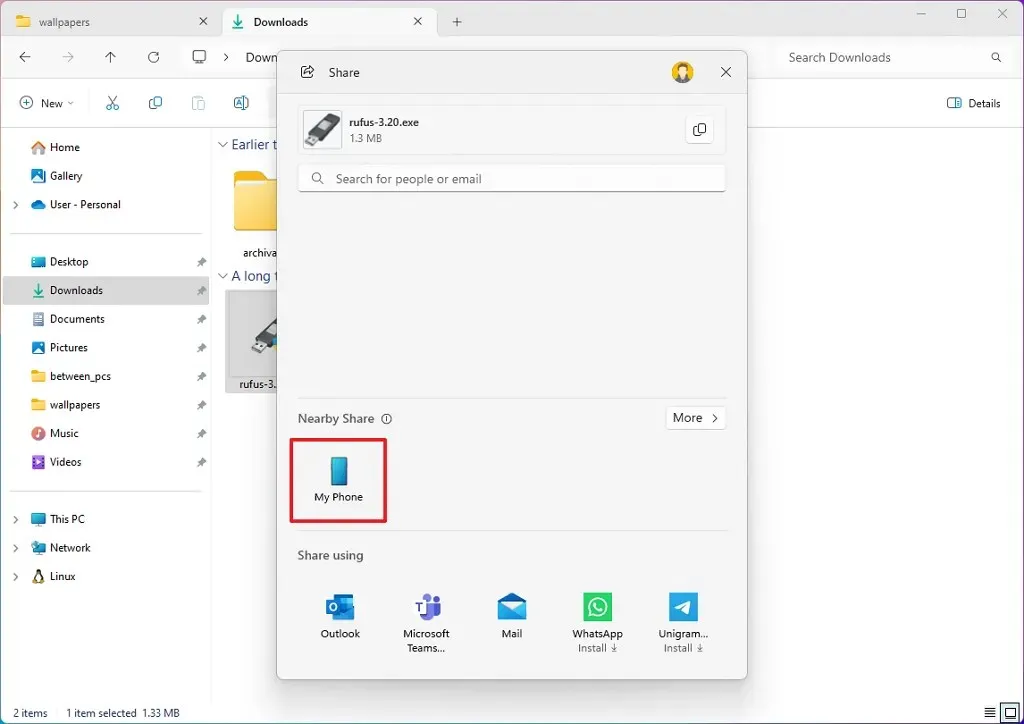
Windows 11 다운로드 및 설치
이러한 Windows 11 빌드를 다운로드하고 설치하려면 “업데이트 및 보안” 섹션의 “Windows Insider Program” 설정을 통해 베타 또는 Dev 채널 에 기기를 등록하세요. 프로그램에 컴퓨터를 등록하면 “최신 업데이트가 제공되면 즉시 받기” 옵션을 켜고 “업데이트 확인” 버튼 을 클릭하여 “Windows Update” 설정에서 빌드를 다운로드할 수 있습니다 .


답글 남기기